【iPhone/Android】WhatsAppバックアップが復元できない時の対処方法
日本では、メッセージアプリといえばLINEが爆発的に広まっていますが、実は世界ではLINEより以前から、ヨーロッパを中心として、WhatsAppが広まっています。海外とのやりとりが多い方には、おなじみのメッセージアプリかもしれません。このWhatsAppも、LINE同様大切なチャット内容を保存するバックアップ機能があります。しかし、このバックアップが復元できないといったトラブルも散見されるため、復元できない時の対処法についてご紹介いたします。
Part1. iPhoneの場合
①iCloudからWhatsAppバックアップを復元する
日常的にiCloudにWhatsAppのバックアップを取得している場合は、iCloudからバックアップデータを取得して復元を実行することが出来ます。
Step1: iPhoneからWhatsAppを一度アンインストール後、再インストールします。
Step2: WhatsAppを起動し、電話番号を入力します。
Step3: 「iCloudから復元する」が表示されたら、「復元する」をタップします。
Step4: iCloudからダウンロードが開始され、チャット履歴が復元されます。
②iPhoneから直接にWhatsAppバックアップを復元
Tenorshare UltData は、iPhoneのデータ復元を行うことができる専門ソフトです。業界最高レベルの高い復旧成功率を誇り、WhatsAppはもちろん、連絡先、写真、動画、LINE、SMSメッセージなど、35種類以上のデータを、速やかに復元することが出来ます。
-
UltDataを立ち上げたら、「ソーシャルアプリデータをバックアップ&復元」をクリックします。
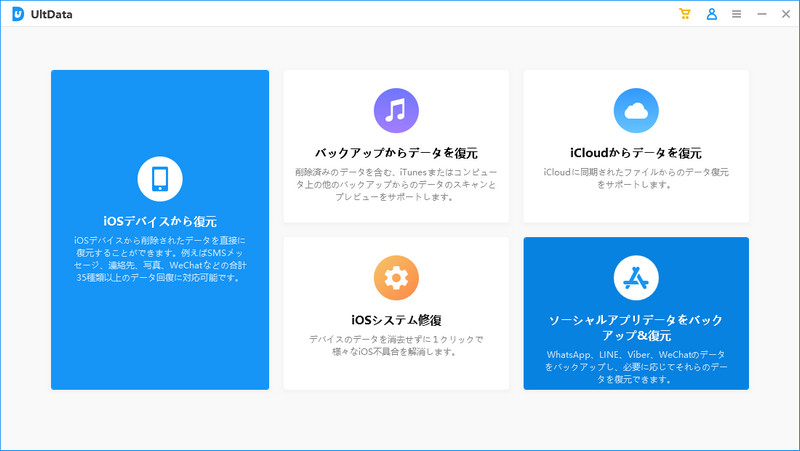
-
「WhatsApp」をクリックして下さい。
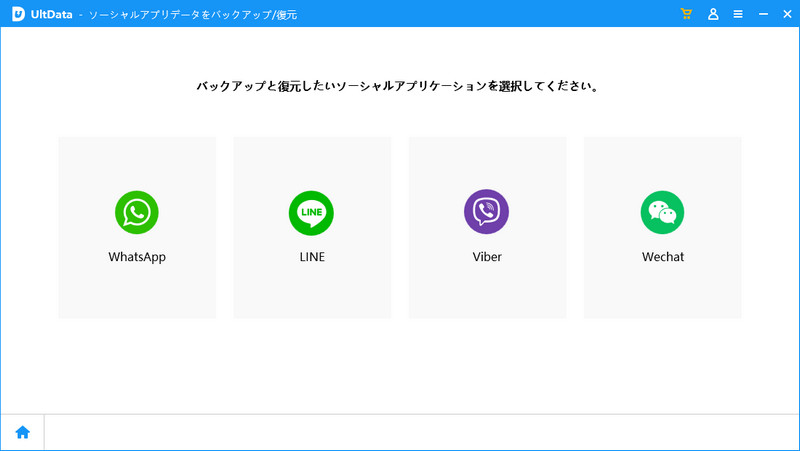
-
復元するデータを選択し、「PCに復元」をクリックします。
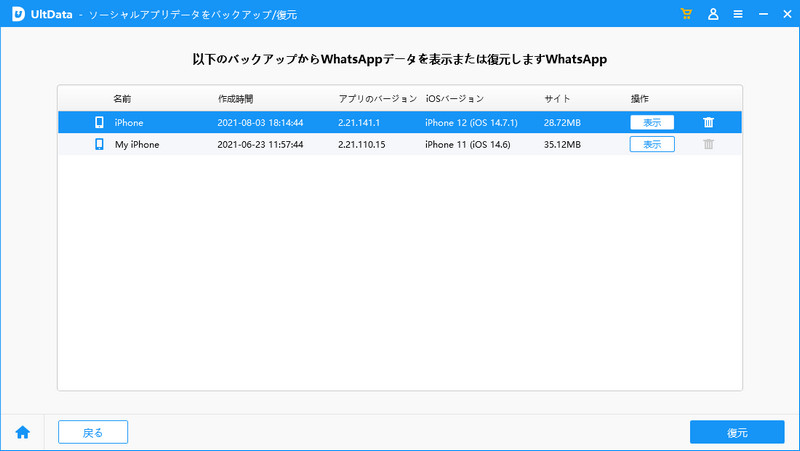
Part2. Androidの場合
①GoogleドライブからWhatsAppバックアップを復元する
GoogleドライブにWhatsAppのバックアップを取得している場合は、Googleドライブからバックアップデータを取得して復元することが出来ます。
Step1: Android端末からWhatsAppを一度アンインストール後、再インストールします。
Step2: WhatsAppを起動し、電話番号を入力します。
Step3: メッセージとメディアをGoogleドライブから復元するかメッセージが表示されます。
Step4: メッセージに従って、復元作業を行います。
②専門ソフトを利用してWhatsAppを復元する
UltData for Androidは、Android端末のデータ復元を行うことができる専門ソフトです。高い復旧成功率を誇るUltData for Androidであれば、バックアップを取っていなかったWhatsAppメッセージでも直接Android端末のストレージから復元することが可能です。
ルート化せずにAndroidから削除された写真を復元できます。Google ドライブからWhatsAppバックアップをプレビュー表示と復元できます。
-
UltData for Androidを立ち上げ、「WhatsAppデータを復元」をクリックします。
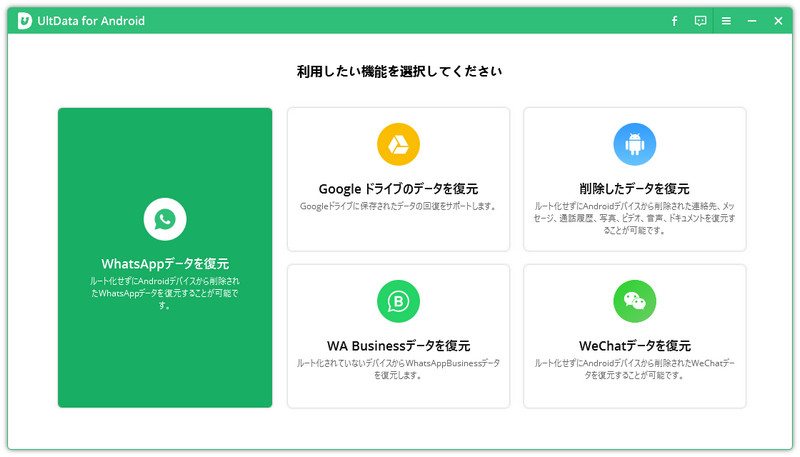
-
Android端末とパソコンをケーブルで接続します。
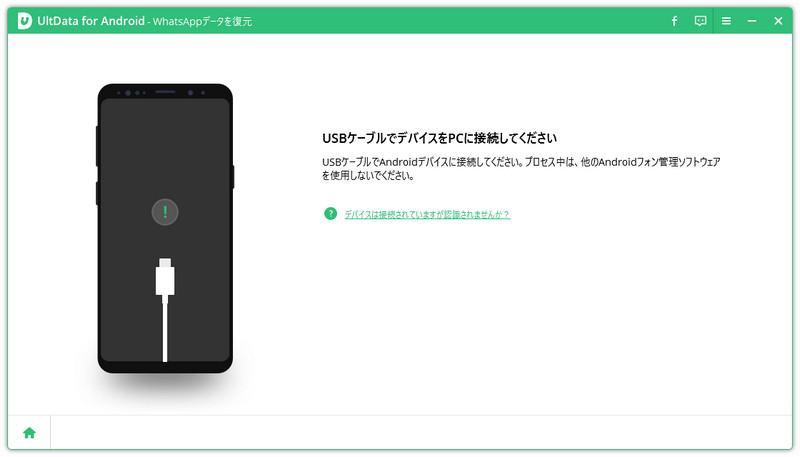
-
「開始」をクリックすると、WhatsAppデータの検索が始まります。
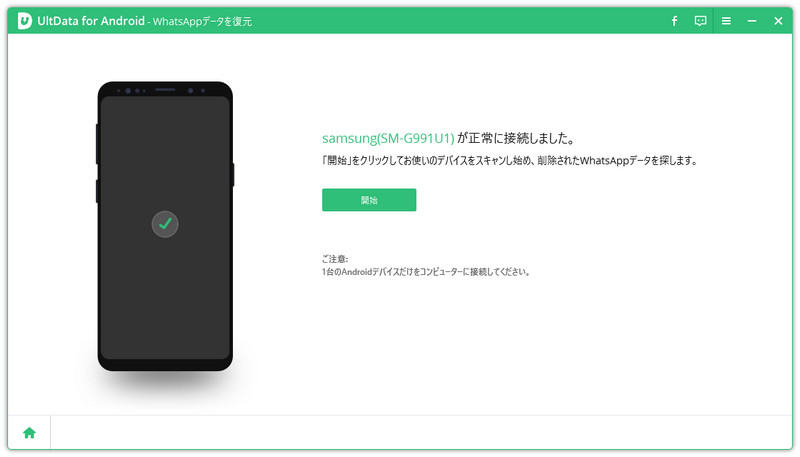
-
スキャン後、表示された復元可能なWhatsAppデータから、ファイルを選択します。
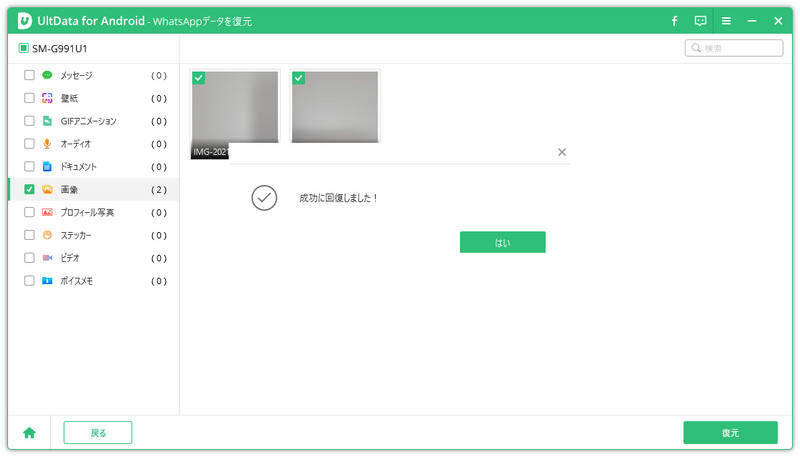
まとめ
WhatsAppのデータ復元方法 について、iPhoneとAndroid端末の対処法をご紹介いたしました。iPhoneにはiCloud、Android端末にはGoogleドライブが、バックアップ先として確保されているので、そちらを利用している方も多いことでしょう。もし、これらのバックアップ先からうまく復元が出来ない場合は、是非、UltDataをご活用ください。有料ソフトならではの優秀な機能を利用できる上、30日間の返金保証がありますので、初心者でも安心してスムーズに利用することが出来ます。
- 初心者にも優しい、失われたデータを安全かつ選択的に復旧
- iCloudバックアップファイルの抽出・復旧を業界最高水準で実現
- 連絡先・写真・動画・LINEのメッセージなど、35種類以上のデータが復元・抽出
【iPhone/Android】WhatsAppバックアップが復元できない時の対処方法
最終更新日2024-12-30 / カテゴリiPhoneデータ復元










(0 票、平均: 5.0 out of 5 )
(クリックしてこの記事へコメント)